

By Adela D. Louie, Dernière mise à jour: November 2, 2017
Est-il possible de restaurer des photos supprimées ou perdues après la mise à jour d'iOS 11 sur votre iPhone?
Le 11 d’iOS a été lancé en septembre dernier sur 19, 2017, et il annonce des changements majeurs, de nouvelles fonctionnalités d’application et, bien sûr, une refonte complète de votre appareil Apple. Il introduit des modifications de conception subtiles pour que votre appareil fonctionne correctement dans tout son système d'exploitation. Il a également beaucoup de nouvelles fonctionnalités qui améliorent les performances de votre appareil Apple et nous sommes certains que vous l'appréciez beaucoup en ce moment. Les gens qui sont un grand fan des produits Apple ont vraiment donné le nouveau iOS 11 un bon retour
PART 1: TOUT SUR IOS 11PART 2: RECUPERER LES PHOTOS PERDUES SUR IOS 11 AVEC LA BOITE A OUTILS FONEDOGPART 3: RÉCUPÉRER LES PHOTOS PERDUES DEPUIS UN DISPOSITIF IOS 11 À L'AIDE DE LA SAUVEGARDE ITUNESPART 4: EXTRAIRE LES PHOTOS PERDUES DU DISPOSITIF IOS 11 À L'AIDE DE LA SAUVEGARDE ICLOUDPART 5: GUIDE VIDÉO: COMMENT RETOURNER LES PHOTOS PERDUES À PARTIR DU DISPOSITIF IOSPARTIE 6: CONCLUSION
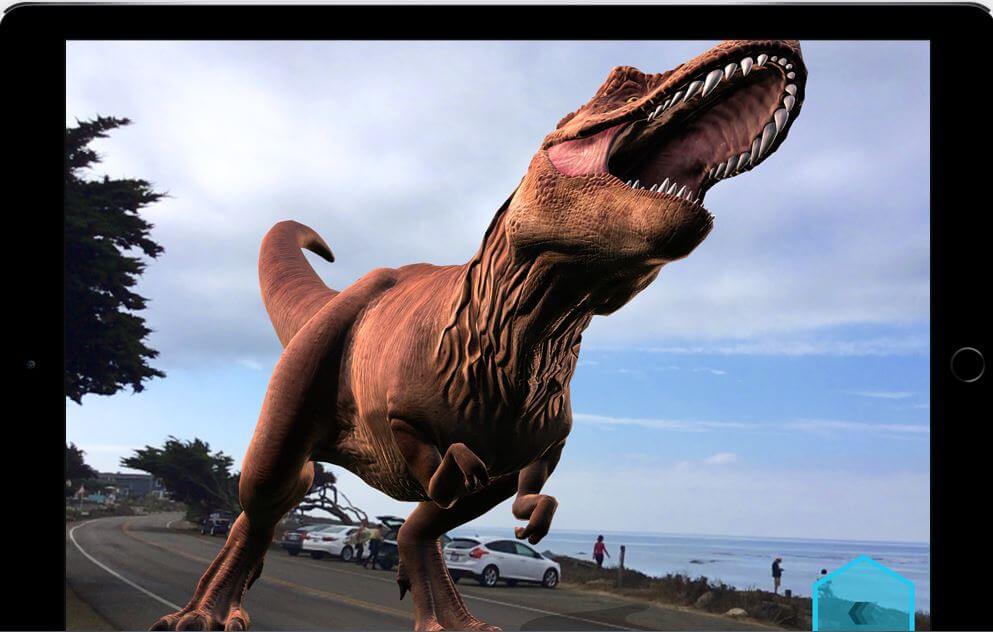
Récupérer des photos perdues après la mise à jour iOS 11
Cette nouvelle mise à jour sur un appareil Apple convient vraiment à tout le monde. Certaines des nouvelles fonctionnalités incluent le centre de contrôle, car il est maintenant personnalisable et il existe des options pour inclure un large éventail de paramètres. L'écran de verrouillage est maintenant fusionné avec son centre de notification. Avant la mise à jour, Siri a une voix plus naturelle comparée à sa voix robotique. Il apprend également les préférences de son utilisateur et les fait synchroniser avec ses autres appareils Apple. Il possède également une fonctionnalité qui vous permet de faire glisser certains contenus, tels que des images et des liens, d'une application à une autre, appelée fonctionnalité de glisser-déposer. Il existe également de nouvelles fonctionnalités de clavier que vous pouvez utiliser à l'aide du clavier à une main et de l'option «Flick» pour pouvoir taper rapidement des chiffres et des symboles à l'aide de votre iPad. App Store est maintenant complètement amélioré dans cette nouvelle mise à jour. Nous sommes quasiment sûrs que tous les utilisateurs d’Apple ont déjà essayé de mettre à jour leur ancienne version d’iOS vers les nouvelles mises à jour d’iOS 11. Toutefois, certains utilisateurs qui ont mis à jour leur appareil Apple sur le nouvel iOS 11 ont perdu leurs données après la mise à jour. Certains disent qu'ils ont perdu leurs photos après la mise à jour et ils veulent récupérer ces photos perdues sur leur appareil.
Certains utilisateurs disent qu'ils ont essayé de l'éteindre et de l'allumer, mais les photos ne sont toujours pas sur leur appareil après l'avoir mis à jour. Eh bien ici, nous allons vous montrer trois façons de récupérer ces photos perdues sur votre appareil iOS. Nous avons un outil très utile et convivial pour vous permettre de récupérer ces photos perdues après la mise à jour, le Récupération de données FoneDog iOS. Cet outil vous aidera sûrement à récupérer les photos perdues sur votre appareil en quelques clics seulement. Tout d'abord, téléchargez l'outil de récupération de données FoneDog iOS sur notre site web officiel. Cet outil est compatible avec les ordinateurs MAC ou Windows. Une fois le téléchargement terminé, installez le programme sur votre ordinateur et vous êtes prêt à commencer.
Une fois que vous avez fini de télécharger et d'installer la boîte à outils FoneDog iOS Récupération de données outil, il vous suffit de le lancer et de connecter votre appareil à votre ordinateur.

Téléchargez et exécutez FoneDog Toolkit et connectez votre appareil iOS Step1
Une fois que vous avez terminé de connecter votre appareil à votre ordinateur, attendez que le programme détecte votre appareil, puis vous pourrez cliquer sur «Start scan” Cela permettra au programme d'examiner les données de votre périphérique IOS.

Scannez votre périphérique IOS sur le PC-Step2
Une fois que le programme a terminé l'analyse de votre appareil IOS, vous pourrez voir sur votre écran toutes les photos récupérées. Vous verrez également sur votre écran des catégories telles que les messages texte, les contacts, les mémos et autres données de votre appareil. Vous pourrez également prévisualiser toutes les photos de votre appareil que vous souhaitez récupérer. Une fois que vous avez terminé de sélectionner ces photos, cliquez simplement sur “Récupérer”Dans le coin inférieur droit de votre écran.
Lisez aussi:
Comment récupérer des contacts supprimés après une mise à jour iOS?
Comment récupérer l'historique des appels après la mise à jour iOS?

Prévisualiser et récupérer des photos perdues à partir d'un périphérique IOS - Step3
Voici également une autre façon de récupérer ces photos perdues à partir de votre appareil IOS 11.
Tout ce que vous avez à faire est de lancer l’outil de récupération de données FoneDog iOS et de sélectionner «Récupérer à partir du fichier de sauvegarde iTunes » trouvé sur le côté gauche de votre écran. Tout ce que vous avez à faire est de lancer l’outil de récupération de données FoneDog iOS et de sélectionner «Récupérer à partir du fichier de sauvegarde iTunes » trouvé sur le côté gauche de votre écran.

Exécutez l'outil de récupération de données FoneDog IOS et choisissez le fichier de sauvegarde iTunes - 1
Après cela, vous verrez automatiquement sur votre écran votre fichier de sauvegarde iTunes. À partir de là, tout ce que vous avez à faire est de sélectionner votre fichier de sauvegarde et de cliquer sur «Start scan”Se trouve dans le coin inférieur droit de votre écran.

Scannez votre périphérique IOS 11 sur l'ordinateur - 2
Une fois le programme numérisé, vous verrez maintenant toutes les photos récupérées sur votre écran. Vous pourrez prévisualiser et choisir les photos que vous souhaitez récupérer. Après avoir sélectionné les photos que vous souhaitez récupérer, il vous suffit de cliquer sur “Récupérer”Bouton situé dans le coin inférieur droit de votre écran pour les enregistrer dans le dossier de votre choix.
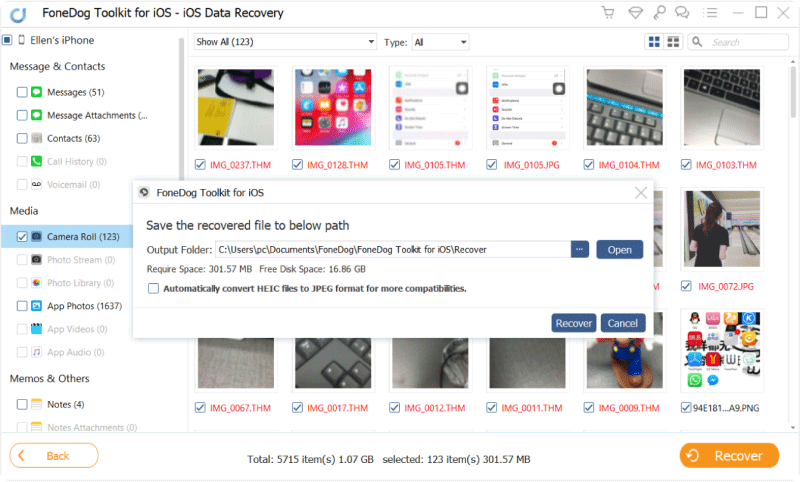
Prévisualiser et restaurer des images perdues à partir d'un périphérique IOS 11 - 3
Ceci est également une autre façon pour vous de récupérer ces photos perdues à partir de votre appareil en utilisant Récupération de données FoneDog iOS outil. iCloud est en fait le moyen le plus simple de récupérer et de sauvegarder vos fichiers et de les restaurer sur votre appareil.
Lancez l'outil de récupération de données FoneDog iOS et «Récupérer à partir du fichier de sauvegarde iCloud”Se trouve à gauche de votre écran. Ensuite, connectez-vous à votre compte iCloud.

Lancez FoneDog Toolkit et connectez-vous à votre compte iCloud - # 1
Remarque:
Assurez-vous de vous connecter avec les mêmes informations que sur votre appareil iOS.
Après vous être connecté à votre compte iCloud, vous pourrez maintenant voir toutes les listes du fichier de sauvegarde que vous avez créé avant d’inclure des détails tels que l’heure et la date du moment où vous avez effectué la sauvegarde. Tout ce que vous avez à faire est de sélectionner le plus récent. Après avoir sélectionné cela, allez-y et cliquez sur “Télécharger ».

Choisissez le fichier de sauvegarde iCloud des photos à récupérer - # 2
Vous pourrez voir sur votre écran une fenêtre contextuelle dans laquelle vous devrez choisir tous les fichiers à récupérer. A partir de là, tout ce que vous devez choisir est récupérer des photos perdues à partir d'iOS 11. Après cela, choisissez Média et cochez les cases correspondant aux photos, au pellicule, à la bibliothèque de photos et aux photos d'applications. Après avoir sélectionné cela, cliquez simplement sur “Suivant" continuer.

Choisissez les fichiers de photos que vous souhaitez restaurer - # 3
Après avoir choisi les fichiers, vous pouvez maintenant prévisualiser toutes les photos de votre appareil. À partir de là, vous pourrez maintenant choisir les photos perdues que vous souhaitez récupérer. Après avoir choisi les photos, continuez et cliquez sur le bouton “Récupérer”Dans le coin inférieur droit de votre écran.
Doit lire:
Comment récupérer des photos supprimées de la sauvegarde iCloud
Comment restaurer des messages texte depuis un appareil iPhone
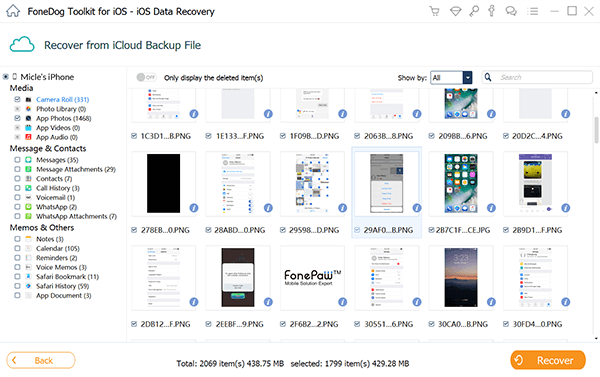
Prévisualiser et récupérer des images perdues - # 4
Avoir de nouvelles choses sur votre appareil est vraiment incroyable car cela peut vous donner un sentiment de bonheur. Mais souvenez-vous toujours de cela, tout ce que vous faites sur votre appareil, vous devriez les faire sauvegarder. le FoneDog Boîte à outils -iOS Data Recovery Tool va sûrement vous aider à faire ces choses pour vous. Outre son utilisation très facile, il est également très sécurisé que vous ne puissiez accéder à vos données et les gérer que depuis votre ordinateur.
Laisser un commentaire
Commentaire
iOS Data Recovery
3 méthodes pour récupérer vos données supprimées de l'iPhone ou de l'iPad.
Essai Gratuit Essai GratuitArticles Populaires
/
INTÉRESSANTTERNE
/
SIMPLEDIFFICILE
Je vous remercie! Voici vos choix:
Excellent
Évaluation: 4.7 / 5 (basé sur 82 notes)